在我們這個技術驅動的世界中,數據傳輸是必要的,沒有人可以否認這一點。從將一些新拍攝的圖像添加到您的照片庫中,到備份您珍貴的圖像並在設備之間共享它們,這確實是我們的日常做法。
我們偶爾會將照片保存在我們的 Mac上。但是,我們可能希望將它們移動到iPhone等攜帶型設備上。因此,您必須學習如何將照片從 Mac 傳輸到iPhone。這個過程並不棘手,因為它們都是Apple製造的小工具,但你必須做好準備。你應該有一些技巧,以防萬一事情出錯。
在這裡,我們將向您展示將照片從 Mac書中添加到iPhone的最佳和最有效的方法。那麼,讓我們開始吧。
使用Photo Transfer,在 Mac 和iPhone之間傳輸照片很容易。它是一個智慧 iOS 檔傳輸程式,可讓您從 iOS 設備同步和無縫管理各種數據,如照片、聯繫人、音樂、筆記、消息、日曆等。
您可以依靠這款更易於使用的強大軟體。使用 Photo Transfer,您無需浪費時間整理照片或搜索重複的聯繫人。這個數據管理工具可以將所有東西都保留在原位。
Photo Transfer的一些主要功能如下:
這是Photo Transfer的免費試用版。
以下是將照片從 Mac冊導入iPhone的方法:
01首先在 Mac 計算機上下載並安裝 Photo Transfer,然後使用避雷線將 iPhone 連接到 Mac 。

02點擊「照片」>點擊「添加」按鈕。選擇要傳輸的檔,檢查它,然後點擊「打開」。幾秒鐘后,您可以在iPhone的照片庫中找到傳輸的檔。
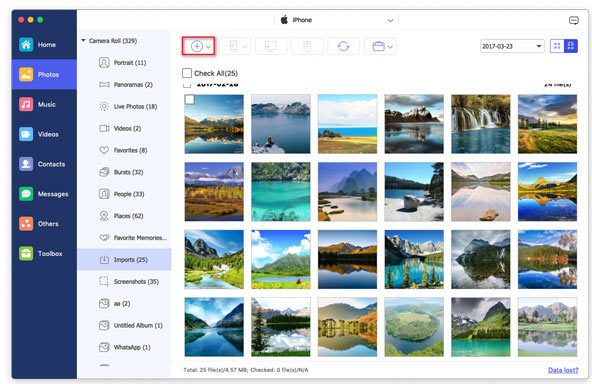
您可能想知道:
如何將照片從 iPhone 傳輸到 Mac (9 種行之有效的方法)
在將照片從 Mac 同步到iPhone之前,請注意iPhone上的所有媒體檔都將被刪除。這很重要,在繼續同步過程之前應考慮。
從 macOS Catalina 開始,Finder 取代了 iTunes,其所有功能都集成到 Finder 中。因此,macOS Mojave 及更早版本將使用 iTunes,而 macOS Catalina 及更高版本將使用 Finder。
因此,根據您 Mac 計算機的版本,請按照以下步驟將檔與iPhone同步:
使用 iTunes:
步驟 1。將iPhone連接到 Mac 電腦。 iTunes 打開後,按兩下設備按鈕,然後選擇“照片”。
第2步。選中「同步照片」選項,然後選擇要傳輸的照片。

第 3 步。點擊“應用”將照片從 Mac同步到iPhone。
使用 Finder:
步驟 1。啟動Finder,然後使用避雷線將iPhone連接到計算機。解鎖它並相信您的 Mac。
第2步。選擇您的 iPhone,然後選擇要共用的類別。選中「同步」並選擇要共用的照片。
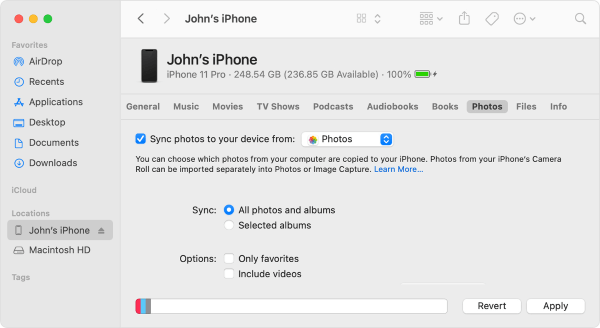
第 3 步。點擊「應用」以傳輸您的檔。
第 4 步。完成後,在iPhone上的“照片”應用中檢查傳輸的專案。
閱讀更多:
iCloud 也是將照片從 Mac 傳輸到iPhone的更好方式。但是,應在 Mac 上啟用iCloud照片,以便您的照片可以同步到您的iCloud帳戶。此外,請確保iCloud中有足夠的空間。您的 iPhone 應該安裝了照片應用程式。
步驟 1。前往iPhone上的“設置”,然後點擊“您的姓名”選項。選擇“iCloud”。
第2步。接下來,導航到“照片”,然後啟用“iCloud照片”。

第 3 步。轉到 Mac 上的Apple功能表,然後按兩下系統偏好設置」。
第 4 步。然後選擇「iCloud」並登錄您的帳戶。完成後,按兩下選項,然後啟用iCloud照片,然後點擊“完成”。
不能錯過: 如果您遇到無法將照片從iPhone導入到 Mac,請參閱 無法將照片從iPhone導入到 Mac?這是真正的修復!
您可以使用 AirDrop 將照片從 Mac 傳輸到 iPhone,這是一項出色的無線傳輸功能。您只需打開它,然後才能在兩台 Apple 設備之間共用照片。在使用「隔空投送」之前,您必須確保兩台設備上都啟用了Wi-Fi和藍牙,並且所有個人熱點都已關閉。
確保您的 AirDrop 設置設置為「僅限聯繫人」或「所有人」而不是「接收關閉」 ,並將 iPhone 和 Mac 放在一起。確保一切設置完畢后,您可以按照以下步驟移動照片:
步驟 1。通過前往“Finder”並按兩下“Go”功能表,在 Mac 上啟用AirDrop。然後選擇“AirDrop”並打開“藍牙”和“Wi-Fi”。在「允許被發現者」選項下,選擇“所有人”或“僅限聯繫人”。

第2步。接下來,您應該在iPhone上啟動AirDrop。在手機螢幕上向上或向下滑動以打開“控制中心”。接下來,選擇AirDrop並將iPhone設置為可通過「僅聯繫人」或「所有人」發現。
第 3 步。成功連接 Mac 和iPhone後,您現在可以開始在這些設備之間共享圖片。有兩種方法可以使用「隔空投送」。您可以將要共用的圖片從 Mac 拖到iPhone上,然後點擊“發送”。
或者,您可以選擇應用程式中的「共用」圖示,選擇「AirDrop」,然後選擇收件者,然後點擊“完成”。
可能喜歡:
如何在有或沒有計算機的情況下將照片從iPad傳輸到外部硬碟驅動器
Google 相冊應用是一種雲存儲服務,可讓您在設備之間共用照片。您只需要在兩台設備上使用相同的帳戶並在iCloud中有足夠的存儲空間即可;只需遵循幾個簡單的步驟即可。
步驟 1。首先,將照片從您的 Mac 上傳到 Google 相冊。如果 Google 相簿應用程式未安裝在 Mac上,您可以直接從 Google 相簿應用程式執行此操作。或者,您可以轉到 Google 相冊網站 並登錄您的帳戶。之後,點擊「上傳」選項卡將照片發送到iPhone。
第2步。在您的 iPhone 上安裝 Google 相冊應用程式並使用該帳戶登錄以將照片上傳到您的 Mac。
第 3 步。從 Mac導入照片後,您將在應用程式中看到它們。選擇您想要的照片並將它們下載到您的 iPhone。
進一步閱讀: 修復iPhone / iCloud照片未顯示在 Mac 問題上的14種無痛方法
Dropbox 是一種雲存儲服務,可以將您的所有文件在線整理,以便於訪問。因此,無論您身在何處,只要您有互聯網連接,您都會在幾秒鐘內獲得所有照片。但是Dropbox需要大量數據來上傳和下載檔。以下是使用Dropbox將照片從 Mac圖書匯出到iPhone的方法:
步驟 1。首先,下載並開啟Dropbox應用程式 Mac.然後,選擇要上傳的圖片並點擊「上傳照片」 按鈕。上傳所有圖像后,您將在您的Dropbox帳戶中獲取它們。

第2步。前往 App Store,然後在 iPhone 上安裝 Dropbox 應用。安裝后,打開並登錄您的帳戶以下載您的圖片。
第 3 步。選擇影像並將它們下載到您的iPhone。
注意: 存在丟失數據的風險,並且可以傳輸或上傳的數據量受到限制。您最多只能上傳 2 GB 的檔。這將限制經常在設備之間移動照片的人。因此,最好的解決方案是使用Photo Transfer軟體。
這就是如何將照片從 Mac書移動到iPhone的全部內容。我們為您縮小了最佳選擇範圍。回顧一下,我們可以說iTunes涉及一個繁瑣的過程,可能會丟失數據。儘管 iCloud 照片提供了跨各種設備的可訪問性,但它也存在嚴重數據丟失的風險,因此傳輸大型高品質圖像變得不切實際。另一方面,Airdrop 使用Wi-Fi和藍牙,最大限度地減少了傳輸過程中的數據丟失問題,但它可能不可靠且不安全。Google 相冊也有存儲空間限制。Dropbox呢?雖然這是一個可靠的選擇,但它的 2GB 檔案傳輸限制使它不是一個好的選擇。
因此,將照片從 Mac 傳輸到iPhone的最佳解決方案是通過照片傳輸。這是在設備之間傳輸照片的最簡單,最輕鬆的解決方案。
相關文章:
如何使用 4 種簡單方法將連絡人從 Mac 同步到 iPhone(必讀)
如何在沒有iTunes的情況下將檔從iPhone傳輸到 Mac [完整指南]





